Pokud chcete změnit velká písmena slova, věty nebo odstavce, nemusíte to dělat ručně v aplikaci Microsoft Word. Můžete snadno upravit text na velká nebo malá písmena , velká a malá písmena ve větách nebo přepínání velkých písmen nebo velké první písmeno každého slova.
I když to není obtížné, změna velkých nebo malých písmen jedním tahem může být jednou z funkcí aplikace Microsoft Word, o které jste nevěděli. Zde vám tedy ukážeme, jak to provést ve Wordu na počítači, webu a mobilním zařízení.
Změňte velká a malá písmena na ploše
V systémech Windows i Mac můžete provádět změny textu stejným způsobem.
- Otevřete dokument ve Wordu a vyberte text, který chcete upravit. Můžete to udělat snadno přetažením kurzoru přes něj, ať už jde o slovo, frázi nebo více.
- Dále přejděte na kartu Domů a klikněte na tlačítko Změnit velikost písmen v části Písmo na pásu karet. Ikona tlačítka je velké a malé písmeno A (Aa).
- Z rozevíracího seznamu vyberte možnost velkých nebo malých písmen, kterou chcete použít. Každá možnost zobrazuje svůj vzhled jako svůj název.
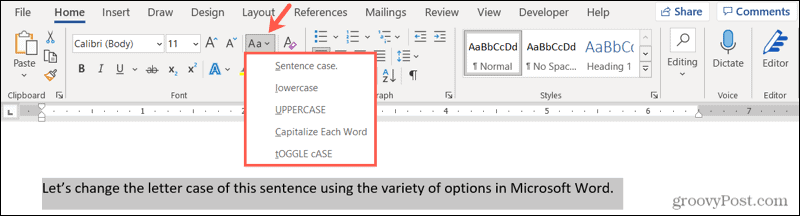
Pokud zvolíte Velká písmena a chcete použít menší verzi velkých písmen, klikněte pravým tlačítkem na vybraný text a zvolte Písmo . Na kartě Písmo ve vyskakovacím okně zaškrtněte políčko Kapitálky a klikněte na OK .
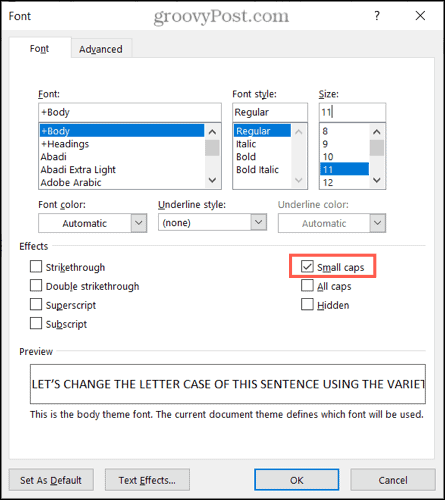
Velká písmena a velká a malá písmena ve Wordu pro web
Máte stejné možnosti pro úpravu velkých nebo malých písmen ve Wordu pro web.
- Otevřete dokument ve Wordu online a přetažením kurzoru vyberte text, který chcete upravit.
- Přejděte na kartu Domů a na pásu karet klikněte na Další možnosti písma (tři tečky).
- Přesuňte kurzor na Změnit velikost písmen a proveďte výběr v rozbalovací nabídce.
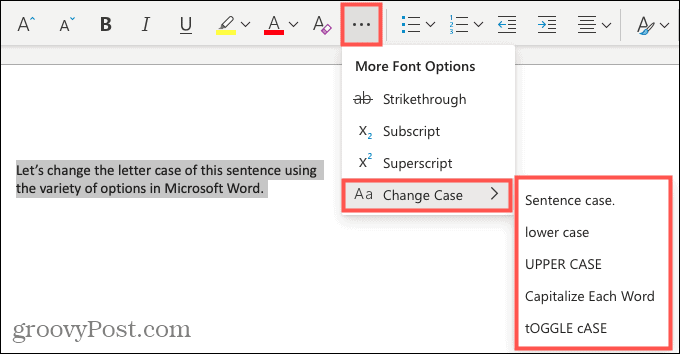
Velká písmena a velká a malá písmena v aplikaci Word Mobile
Pokud na svém mobilním zařízení používáte Microsoft Word, budete rádi, že v aplikaci můžete změnit velká a malá písmena.
- Otevřete dokument v mobilní aplikaci Word a vyberte text. Můžete to provést klepnutím na slovo, které ho zvýrazníte, a v případě potřeby přetažením úchytů zahrnete veškerý text, který chcete změnit.
- Klepněte na tři tečky na pravé straně panelu nástrojů nad klávesnicí.
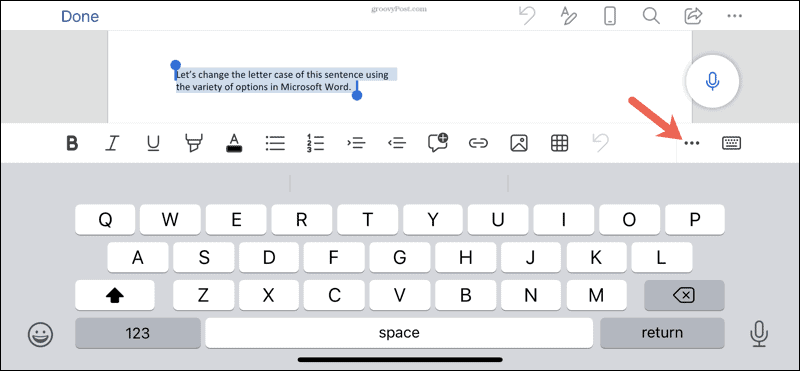
- Když se v dolní části otevře nabídka, ujistěte se, že je vybrána možnost Domů . Poté klepněte na Další formátování .
- Zvolte Změnit velká a malá písmena a poté vyberte možnost velká nebo malá písmena.
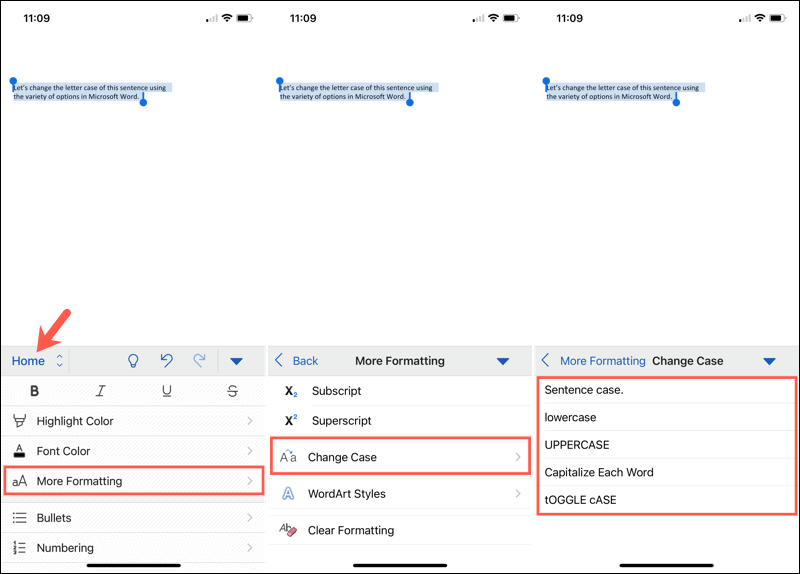
Usnadněte si změny textu v aplikaci Microsoft Word
Málo známé funkce, jako je tato, ke změně velkých nebo malých písmen pomocí několika kliknutí nebo klepnutí, mohou být obrovskou úsporou času. Můžete eliminovat ruční psaní a snížit riziko chyb při současné změně textu.
Pro více informací se podívejte na to, jak přidat iniciálu v aplikaci Microsoft Word a jak upravit vyrovnání písem v dokumentu aplikace Word .
![[VYRIEŠENÉ] „Tomuto vydavateľovi bolo zablokované spustenie softvéru na vašom počítači“ v systéme Windows 10 [VYRIEŠENÉ] „Tomuto vydavateľovi bolo zablokované spustenie softvéru na vašom počítači“ v systéme Windows 10](https://img2.luckytemplates.com/resources1/images2/image-2750-0408150428174.jpg)
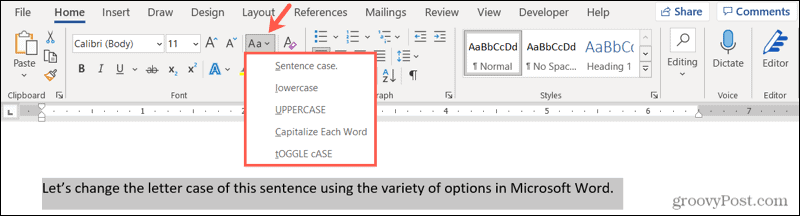
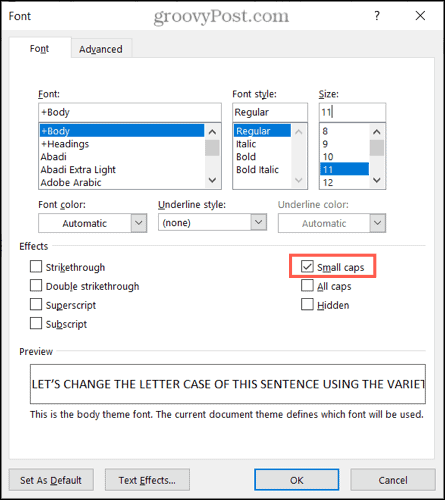
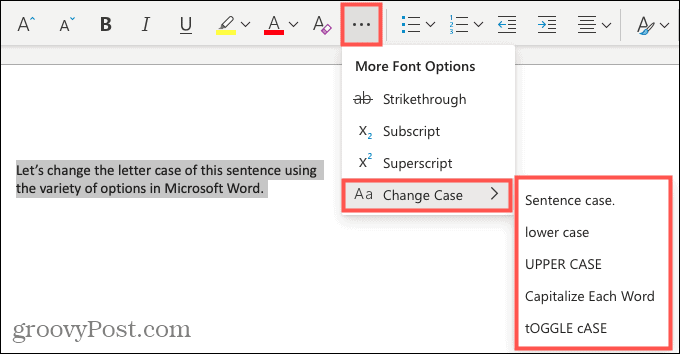
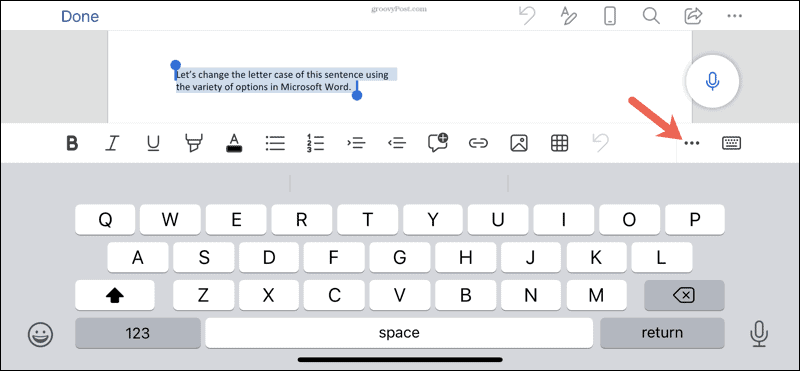
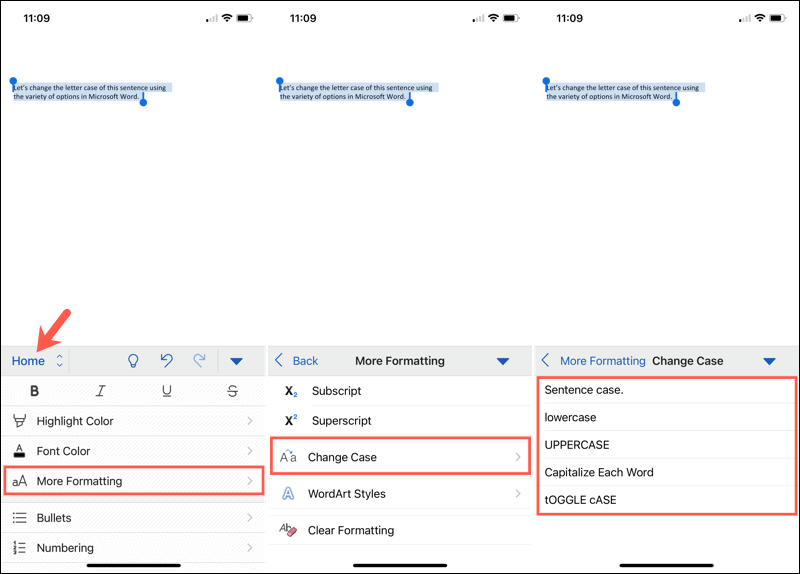

![[OPRAVENÉ] Kód chyby 0x80070035 Sieťová cesta sa nenašla v systéme Windows 10 [OPRAVENÉ] Kód chyby 0x80070035 Sieťová cesta sa nenašla v systéme Windows 10](https://img2.luckytemplates.com/resources1/images2/image-1095-0408150631485.png)






![Chyba 1058: Službu nelze spustit Windows 10 [VYŘEŠENO] Chyba 1058: Službu nelze spustit Windows 10 [VYŘEŠENO]](https://img2.luckytemplates.com/resources1/images2/image-3772-0408151015489.png)